
下載app免費領取會員


本文來源微信公眾號: BIMRadio
微信號:BIMRADIO
更多請關注微信公眾號:

與Autodesk CAD使用圖層對圖紙信息進行歸類管理的理念不同,Revit中是以對象類別的概念對項目信息進行組織和歸類的,為了去對對象類別進行細分和更加靈活的對Revit中的圖元進行控制和管理,Revit同時提供了子類別的概念。
通過子類別這一功能,可以對項目中的族實現多視圖和多角度的控制,下面來看看它的具體應用。
應用
001
同一個族在不同視圖中顯示內容不同
某些情況下,可能需要一些族在某些視圖下顯示一部分內容,而在其他視圖中顯示另外一部分內容,簡單來說就是需要族在不同的視圖中顯示不同的內容,需要注意的是,這里說的族是項目中的某一個族實例(類型不可變),同時,顯示的不同的內容是不能通過精細程度來控制的,那么此時我們就可以通過子類別來實現。

例如:針對上圖中的樣例族,要求在三維視圖-A顯示矩形,在三維視圖-B顯示圓形。
操作流程:
1、在族中分別創建子類別“矩形”和“圓形”。

2、分別為族中的兩個構件指定“矩形”和“圓形”子類別。


3、載入項目后,在指定視圖中關掉不需要的子類別(在三維視圖-A中,關掉子類別“圓形”,在三維視圖-B中關掉子類別“矩形”)。

通過這種方式,可以滿足要求某些特殊族在不同視圖中顯示不同內容的情況。
應用
002
通過子類別來指定導出CAD的圖層
使用Revit導出DWG文件時,通常需要按照二維出圖要求對不同圖元類別進行圖層的指定,但由于類別數量的限定,導致默認提供的進行圖層映射的類別較少,可能無法滿足二維圖層要求,此時可以通過子類別進行圖層的增加,下面舉例說明。
例如:在某些出圖標準中,針對項目中不同類型的門,需要在導出到CAD后,對應到不同的圖層,例如防火門對應到“A-DOOR-FIRE”,人防門對應到“A-DOOR-PADF”,但Revit導出CAD的圖層映射中,并無特定類別可進行圖層映射。

此時可以在門族中創建和指定子類別,并將其載入到項目中即可(由于單獨修改族較為麻煩,可以使用在項目中修改以有子類別名稱的方法來實現),這里以防火門為例。


操作流程:
1、進入族編輯器,并在對象樣式中,選中新建子類別,命名為“防火門”,線樣式及材質可以根據需要進行設定。

2、為了不影響其他子類別的表達,過濾選擇出門的輪廓線進行復制,并對復制出來的輪廓線指定其子類別為“防火門【投影】”(可以成組后操作),指定完成后進行對齊即可。

3、將修改完成后的門族載入到項目中,則可以在項目中模型的子類別和導出CAD的子類別中查看,此時便可以單獨設置防火門圖層的映射。


對于導出CAD指定映射圖層,除了可以使用子類別的方式之外,還可以使用線樣式,關于線樣式的方法我們將在以后的分享中進行講解。
以上就是關于子類別的兩個應用,那么在項目實施過程中可能還會有其他的應用方法,小編也歡迎大家向我們進行投稿和建議哦~
本文版權歸腿腿教學網及原創作者所有,未經授權,謝絕轉載。

下一篇:Revit教程 | Revit機電設備常用族變徑四通繪制教程


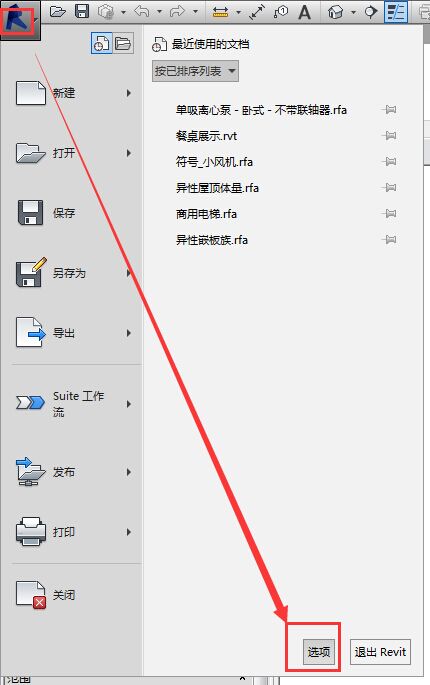



推薦專題


















































